Windows10系统查看所连接无线WiFi网络的密码的方法
时间:2019-12-20 09:28:06来源:装机助理重装系统www.zhuangjizhuli.com作者:由管理员整理分享
近日有Windows10系统用户来反应,通过无线连接网络,开始是需要密码的,不过久而久之,就很容易把密码忘了,当需要密码,或打算将密码分享给别的人时,该如何在电脑查看当前连接无线网络的密码呢?对此下面小编就来介绍一下电脑查看所连接无线WiFi网络的密码的方法吧。
第一种:
1、首先,按Win+X组合快捷键,打开系统快捷菜单,在点击网络连接;
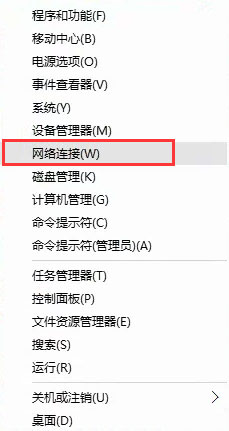
2、然后,在选中已连接的wifi的无线网络,在点击查看此连接的状态;
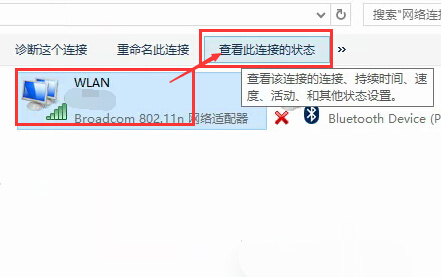
3、在WLAN 状态框中,在点击无线属性;
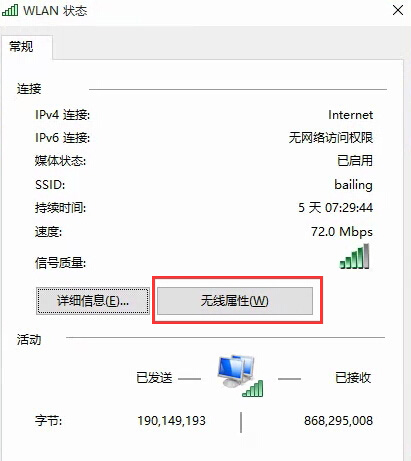
4、在该无线网络属性中点击安全选卡,最后在下方勾选显示字符,即可在网络安全密匙后方看到当前连接的无线网络密码了。
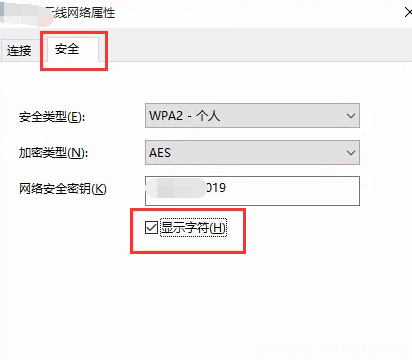
第二种:可以进入无线路由器中查看
通过以上的方法即可解决电脑查看所连接无线WiFi网络的密码的方法就介绍到这了,感兴趣的用户也可以试试哟,希望这个教程对大家有所帮助。
第一种:
1、首先,按Win+X组合快捷键,打开系统快捷菜单,在点击网络连接;
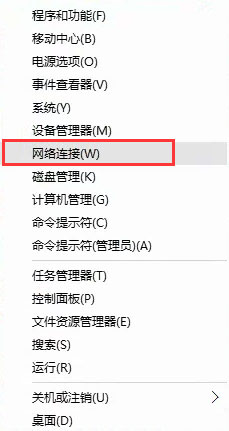
2、然后,在选中已连接的wifi的无线网络,在点击查看此连接的状态;
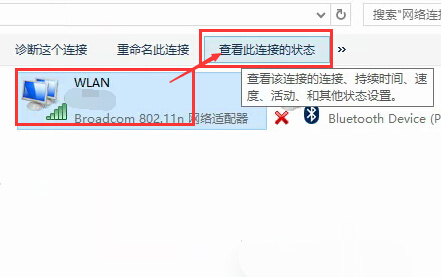
3、在WLAN 状态框中,在点击无线属性;
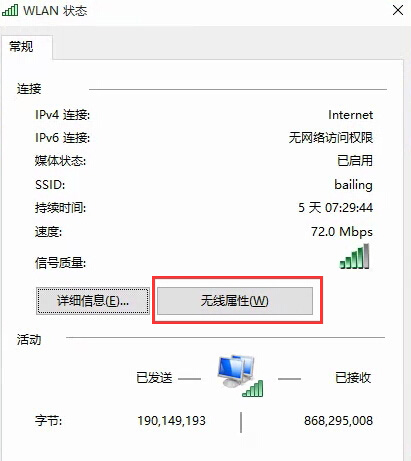
4、在该无线网络属性中点击安全选卡,最后在下方勾选显示字符,即可在网络安全密匙后方看到当前连接的无线网络密码了。
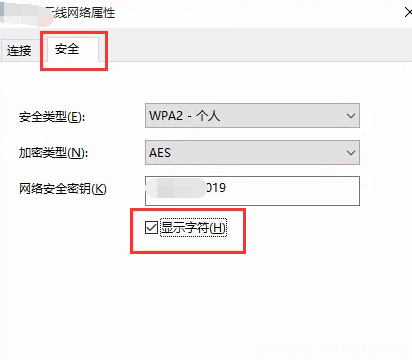
第二种:可以进入无线路由器中查看
通过以上的方法即可解决电脑查看所连接无线WiFi网络的密码的方法就介绍到这了,感兴趣的用户也可以试试哟,希望这个教程对大家有所帮助。
分享到:
